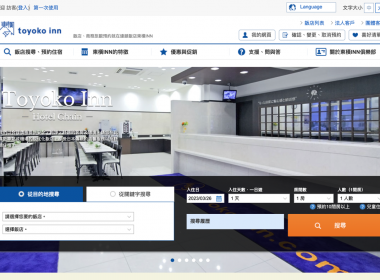作者簡介
iPhone 透過錢包購買 ICOCA 方法教學

ICOCA 交通卡正式登陸到 Apple Pay 服務,只需要透過 iPhone 內的錢包 App 來加入之後,就能夠使用 Apple 快速交通卡,或者使用於有支援 ICOCA 的商店服務。
使用版本:iOS 16.5.1
注意事項:
1.必需要使用 Apple Pay 請參考此篇文章:Apple Pay 綁定及使用方法教學
2.使用 Apple Pay 儲值會使用到匯率計算,同時也會有海外手續費,也建議找看看有沒有回饋較高或者海外免手續費的信用卡,此外如果 Apple Pay 無法刷過,建議使用 JCB(ICOCA 似乎可以使用 VISA)。
3.此為無記名卡片。
注意事項:
1.必需要使用 Apple Pay 請參考此篇文章:Apple Pay 綁定及使用方法教學
2.使用 Apple Pay 儲值會使用到匯率計算,同時也會有海外手續費,也建議找看看有沒有回饋較高或者海外免手續費的信用卡,此外如果 Apple Pay 無法刷過,建議使用 JCB(ICOCA 似乎可以使用 VISA)。
3.此為無記名卡片。
首先點選【錢包 App】。
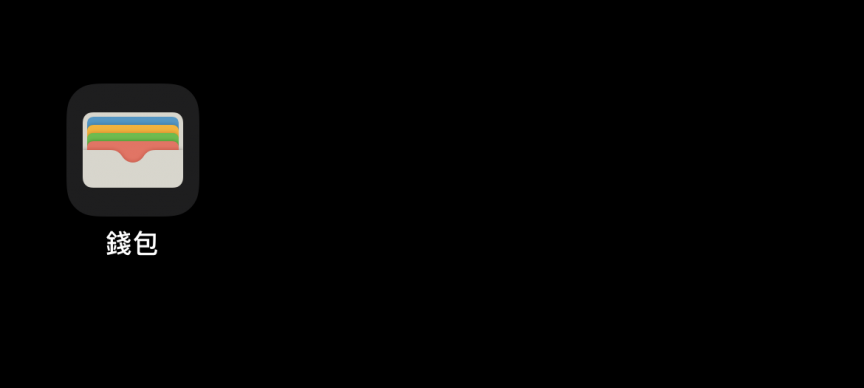
進入錢包後點選【+】新增,並且選擇【交通卡】。
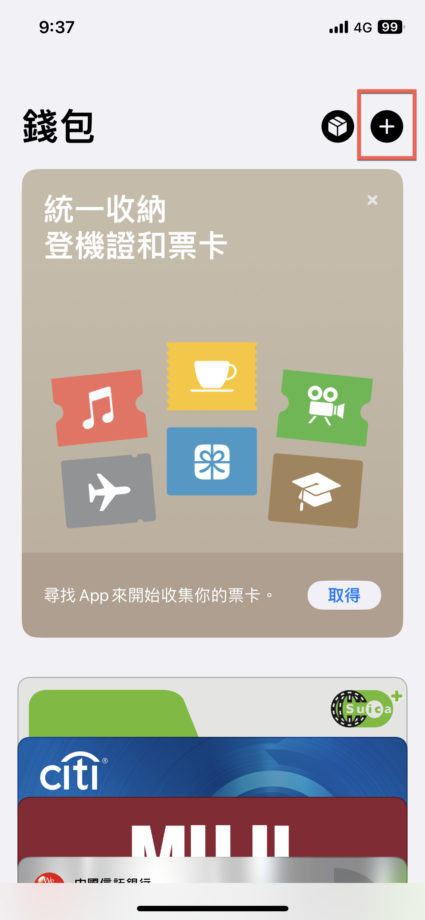
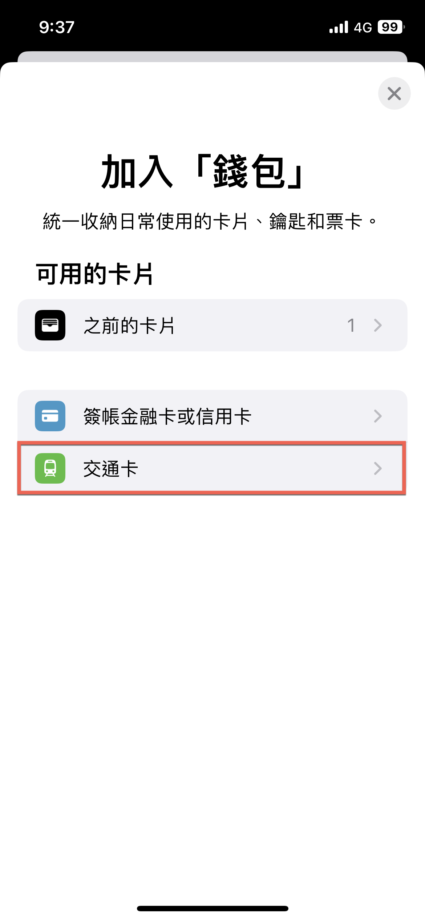
接著搜尋交通卡,找到【ICOCA】。
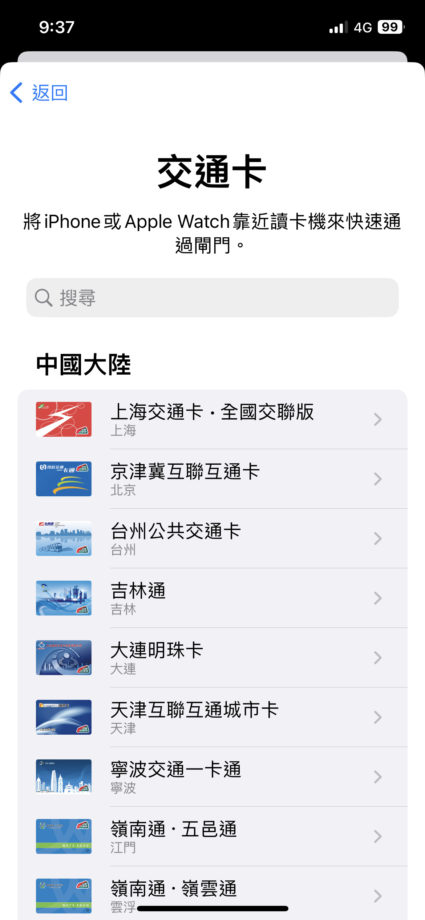
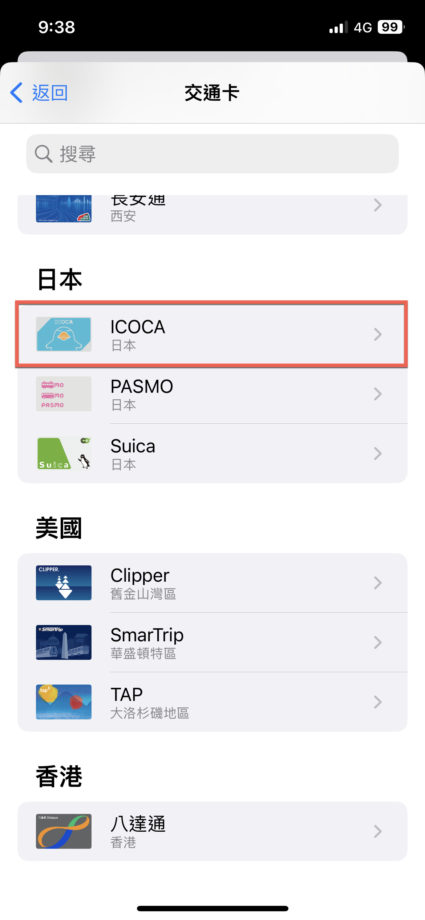
之後點選【繼續】。
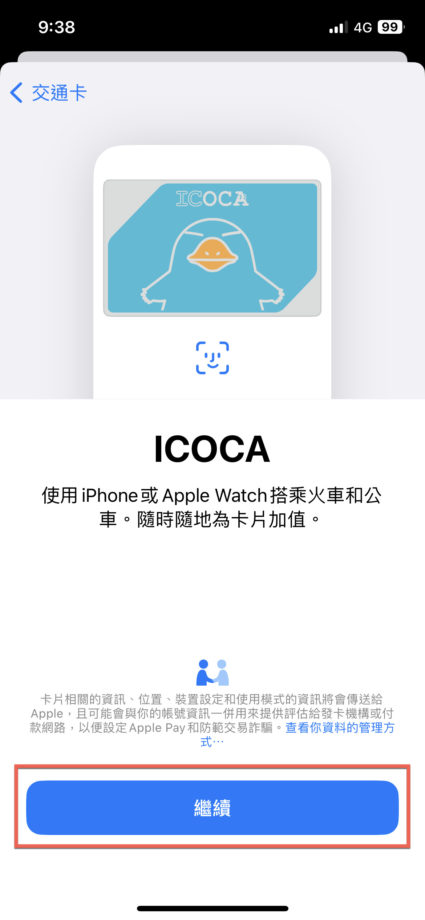
此為轉移實體卡片方式教學(要保留卡片請略過此步驟此方法為不可逆的),若不需要使用轉移可以略過此步驟往下進行。
透過 Apple 錢包也可以使用轉移的方式,點選【轉出現有卡片】,但是必須要注意的是如果還想要繼續使用卡片,請勿使用此方法繼續轉移,不然將會無法使用卡片的功能,此方法為不可逆的。
之後在轉移 ICOCA 畫面上輸入ID號碼與出生日期可下一步進行。
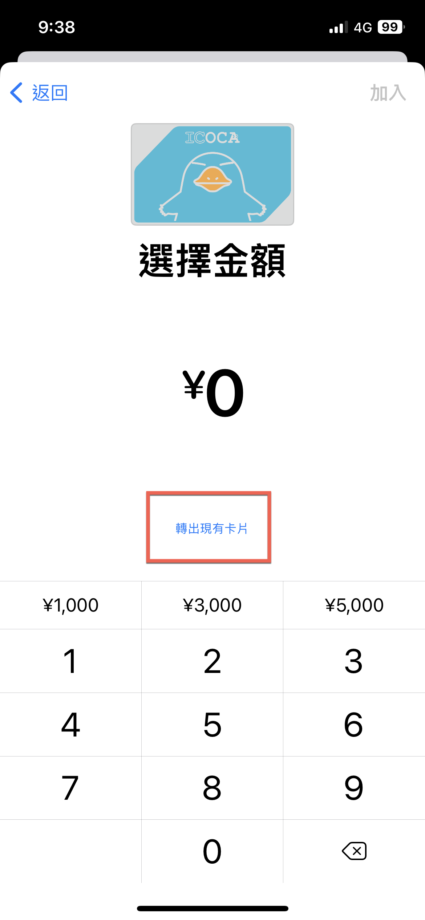
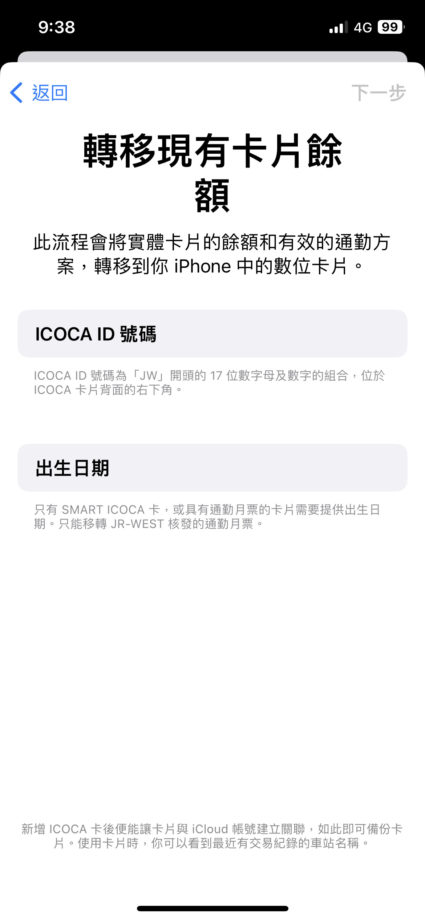
如果要繼續使用錢包線上購買 ICOCA 請繼續,這部份要求的是輸入要儲值的金額(日幣,也請注意匯率)。
然後輸入要的金額後選擇【加入】。

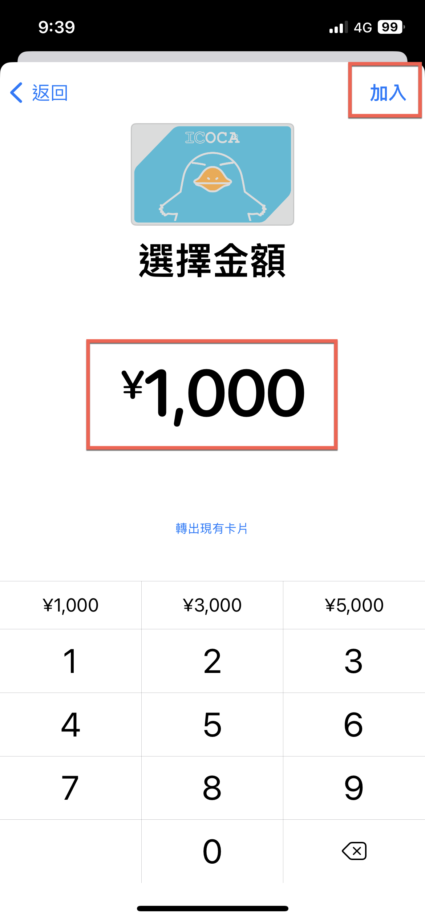
之後【同意】條款與約定。


接著使用 Apple Pay 付款購買 ICOCA 就完成購買了。

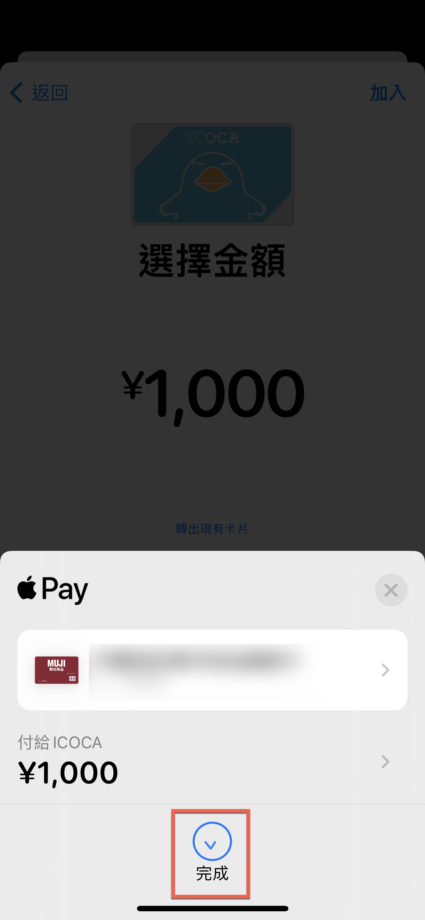
接著就會開始加入卡片。
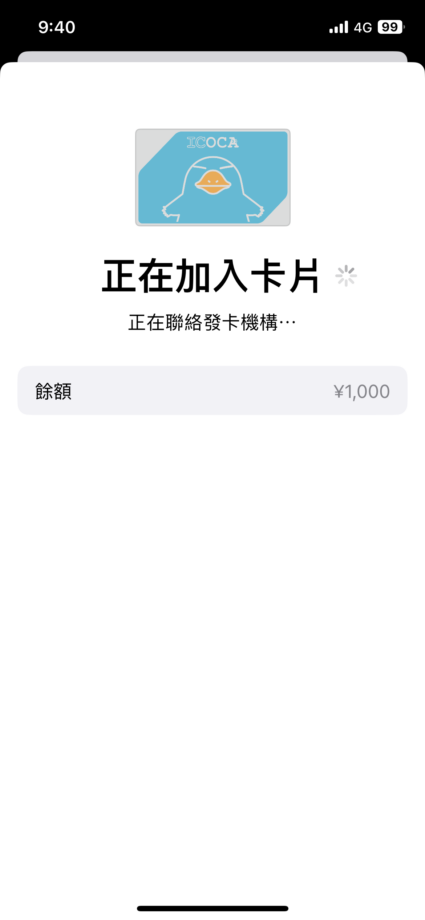
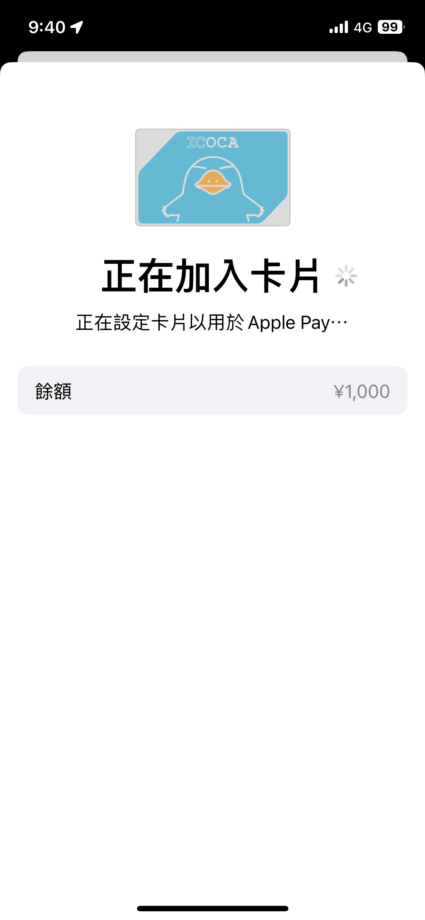
直到上方出現卡片可以用在 Apple Pay 就完成了。
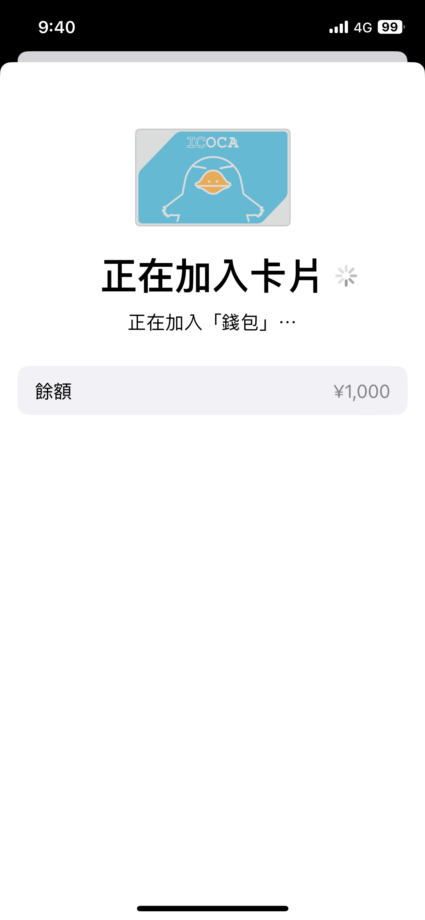
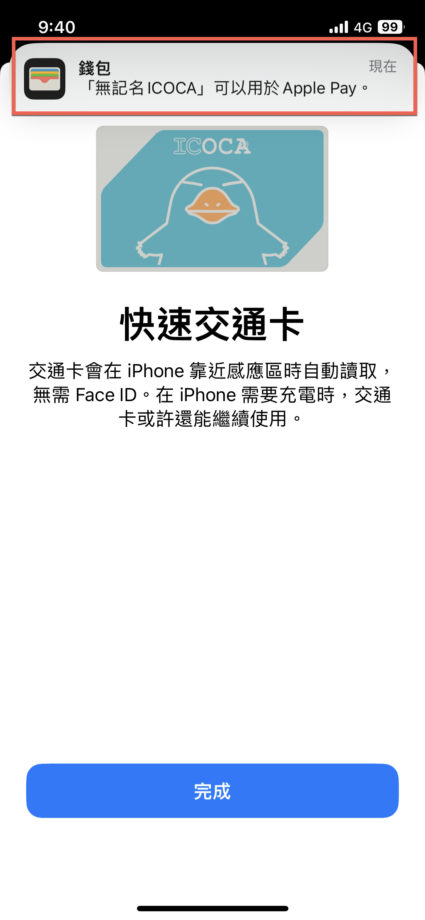
接著就可以開始使用 ICOCA了。
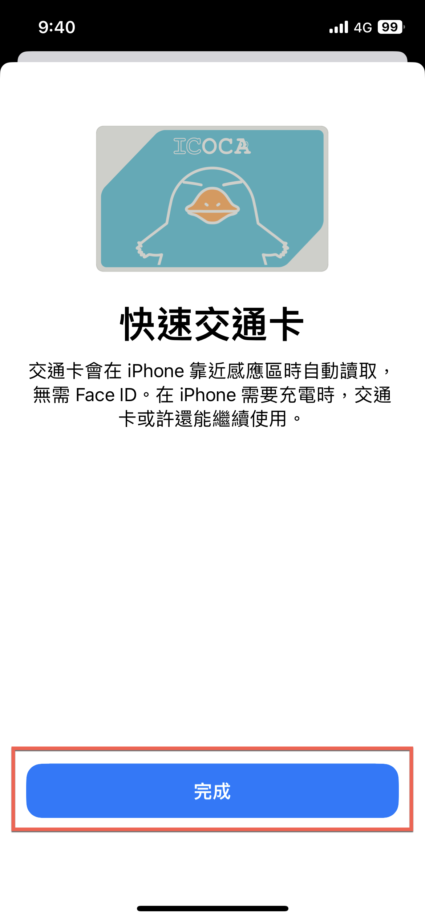
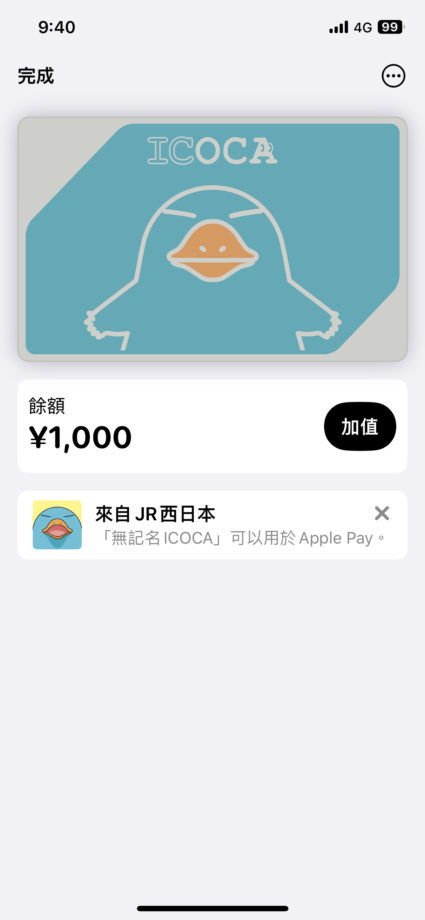
相關文章